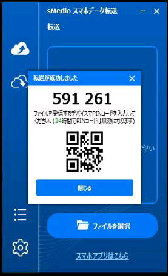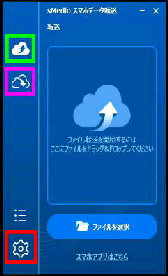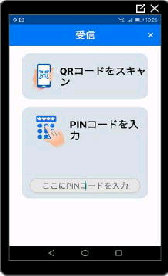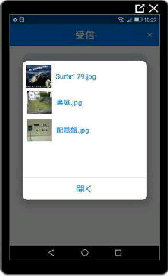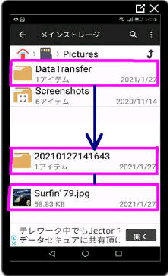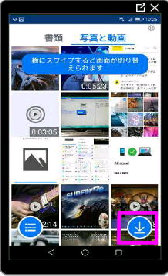● PC からスマホへ [写真・動画] を転送する
(左画面)スマホ版のアプリを起動した
「写真と動画」 画面です。画面右下の
「受信」 ボタンをタップしてください。
《 sMedio スマホデータ転送 画面 》
(左画面) PC版アプリを起動した 「転送」
画面です。 スマホに転送するファイルを
転送エリアへドラッグ&ドロップします。
「sMedio スマホデータ転送」 を PC と
スマホ にインストールすると、QR コード
(又は PIN コード) を使ってデータ転送
をすることができます。(富士通製 PC)
(右画面) PIN コードと QR コードです。
(右画面) 「受信」 画面です。次のいずれ
かを選択して操作してください。
■ PC からスマホへ写真・動画を転送
「ファイルを選択」 ボタンをクリックして
選択することもできます。
◇ QR コードをスキャン
スマホのカメラで PC の QR コードを
読み取る。カメラが起動します。
◇ PIN コードを入力
(左画面) データを受信した画面です。
「開く」 をタップすると、保存フォルダーが
開き、データを表示します。
(右画面) ファイラーアプリで受信データの
保存先を確認しました。
写真データの保存先フォルダーです。
メインストレージ\Pictures\
DataTransfer\受信した日時
Microsoft Store の 「sMedioスマホデータ転送 Lite」
はスマホからの受信のみ可能 (転送は不可です)
転送ファイルは
mp4、jpg、gif、png
bmp で確認